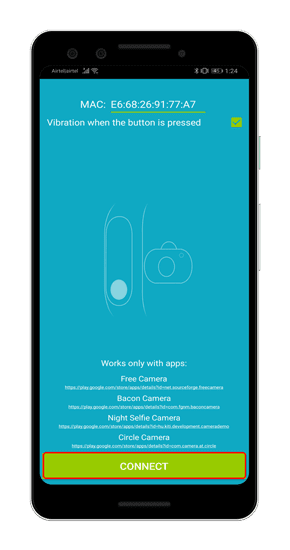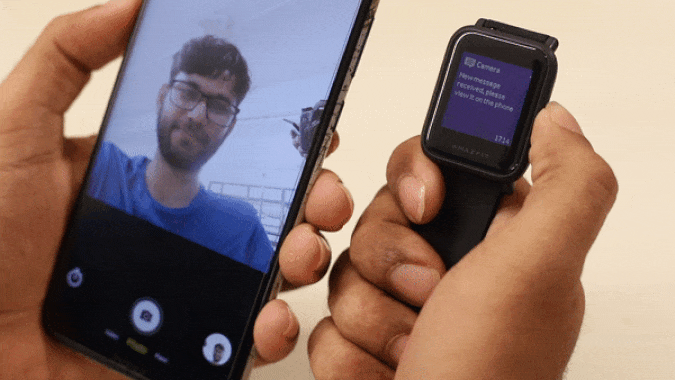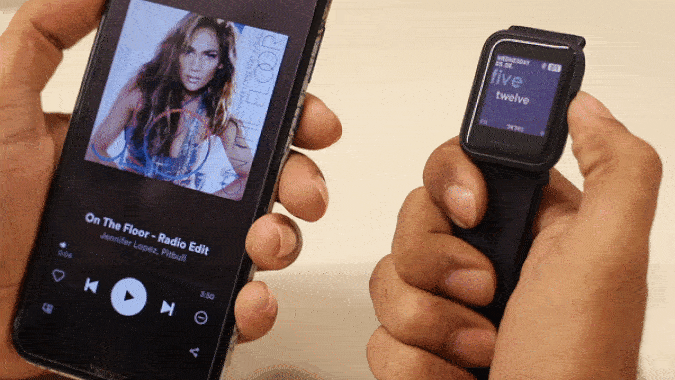روابط سريعة
عندما اشتريت Amazfit Bip ، كنت متحمسًا لمعرفة ما يمكنني فعله بها. لكونها مدعومةً من Xiaomi ، فقد علمت أنه سيكون لها دعم كبير لتطبيقات الطرف الثالث والبرامج الثابتة المخصصة. حسنًا ، يمكنك التحكم في الموسيقى والكاميرا والتلفزيون والكثير من الأشياء باستخدام Amazfit Bip. بالنسبة لهذه المقالة ، دعنا نلتزم فقط بالتحكم في الكاميرا أو مشغل الموسيقى باستخدام Amazfit Bip. لسوء الحظ ، لا يعمل هذا الحل إلا مع Android ، لذا إذا كنت تبحث عن Amazfit Bip Camera Control مع iPhone أو حتى التحكم في الموسيقى ، فهذه المقالة ليست لك.

Amazfit Bip Camera Control
من أجل التحكم في الكاميرا ، نحتاج إلى إعادة تعيين الخريطة على Amazfit Bip. بعد الكثير من الاستكشاف ، وجدت التطبيق المثالي للقيام بذلك – Mi Band 2/3 & Amazfit Selfie. يتيح لك ذلك إعادة تعيين بنقرة واحدة على إجراء الزر للنقر فوق صورة. ومع ذلك ، فإن التحذير هو أنه يعمل فقط مع عدد محدد من تطبيقات كاميرا الطرف الثالث. يوجد أدناه تطبيقات الكاميرا التي يعمل بها.
من السهل جداً مزاوجة التطبيق مع Amazfit Bip. تحتاج إلى تثبيت Mi-Fit و Brand متصلة بتطبيق Mi-Fit. الآن ، قم بتثبيت تطبيق Mi Band 2/3 & Amazfit Selfie وافتحه. سيقوم التطبيق باكتشاف عنوان MAC الخاص بـ Amazfit Bip إذا كان متصلاً بـ Mi-Fit.
في حالة فشل التطبيق في تحديد الساعة ، يمكنك إدخال عنوان MAC يدويًا في مربع النص. للعثور على عنوان MAC الخاص بـ Bip ، افتح تطبيق Mi-Fit وانتقل إلى قسم الملفات الشخصية وانقر على Amazfit Bip ضمن “جهازي”.
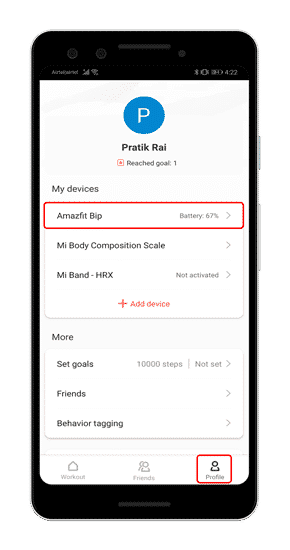
بمجرد دخولك إلى صفحة Amazfit Bip ، قم بالتمرير لأسفل إلى أسفل الصفحة. ستجد هنا “عنوان Bluetooth” والذي بدوره هو عنوان MAC الخاص بـ Amazfit Bip.
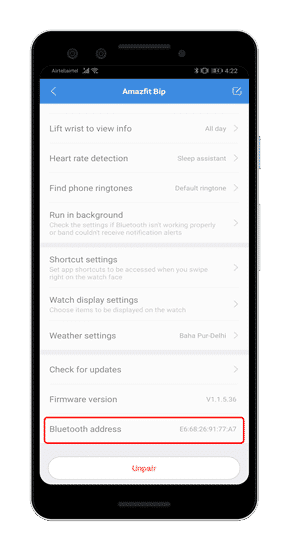
الآن ، بعد إدخال عنوان MAC ، انقر فوق الزر “اتصال” في الأسفل.
بعد النقر على زر الاتصال ، انتظر لبضع ثوان ، وسيقوم التطبيق بإنشاء اتصال مع الساعة. بمجرد أن يحدث ذلك ، سيتغير زر الاتصال في الأسفل إلى قطع الاتصال.
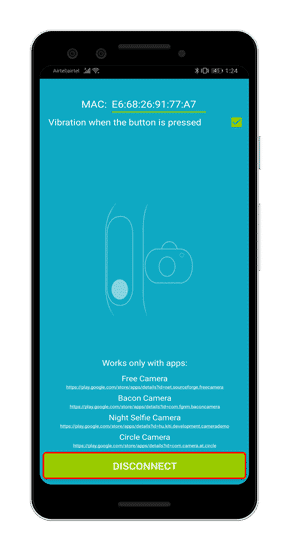
بعد اتصال التطبيق بنجاح بالساعة ، افتح تطبيق الكاميرا. في حالتي ، قمت بتثبيت تطبيق Bacon Camera. الآن ، أحتاج فقط إلى فتح تطبيق الكاميرا والنقر مرة واحدة على الزر الموجود في Amazfit Bip. سيؤدي ذلك إلى تشغيل مصراع الكاميرا والنقر فوق إلتقاط صورة. عندما تهتز الساعة إعلم أنه قد تم إلتقاط الصورة.
هذه الأداة مفيدة عندما تريد التقاط صورة جماعية أو إذا كانت الكاميرا مثبتة على حامل ثلاثي القوائم. على الرغم من أنه كان من الأفضل لو كان يعمل مع جميع تطبيقات الكاميرا. لم تكن هذه مشكلة كبيرة بالنسبة لي لأنني كنت أستخدم Bacon Camera بالفعل.
عيب آخر هو أن النقرة الواحدة تعمل كزر للخلف في Amazfit Bip. وبالتالي ، عندما يكون لديك Mi Band 2/3 & Amazfit Selfie متصلين بالساعة ، فإن زر الرجوع الخلفي لا يعمل. الطريقة الوحيدة لمكافحة ذلك هي توصيل تطبيق Mi Band 2/3 & Amazfit Selfie فقط عندما تضطر إلى التقاط صورة.
Amazfit Bip Music Control
لسوء الحظ ، لا يوجد تطبيق واحد يتيح لك التحكم في كل من مشغل الموسيقى والكاميرا. بالنسبة لمشغل الموسيقى ، نحتاج إلى تطبيق تابع لجهة خارجية آخر يسمى “Amazfit BIP Assistant“. هذا واحد من تلك التطبيقات ذات واجهة المستخدم الضعيفة ولكن وظائفها مفيدة للغاية.
على أي حال ، بمجرد تثبيت التطبيق ، افتحه وسيطلب منك إدخال عنوان MAC يدويًا. في حال كنت لا تعرف كيفية القيام بذلك ، اتبع هذه الخطوات المذكورة أعلاه.
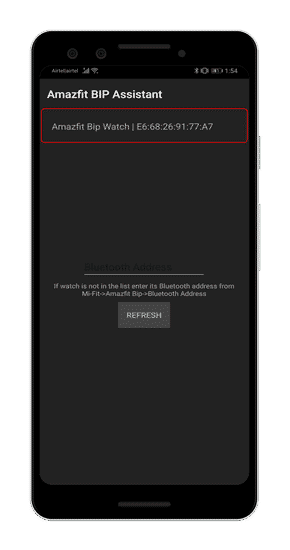
بمجرد توصيل Band بالتطبيق ، سيكون لديك شاشة لتخصيص إجراءات زر المشاهدة. في حال بدا الأمر مربكًا ، فنحن على نفس الطائرة. لقد أبقيت الإجراء على “2 Pause 3 Next” مما يعني أن النقر مرتين يؤدي إلى إيقاف / تشغيل الأغنية ، بينما سينتقل النقر 3 مرات إلى الأغنية التالية.
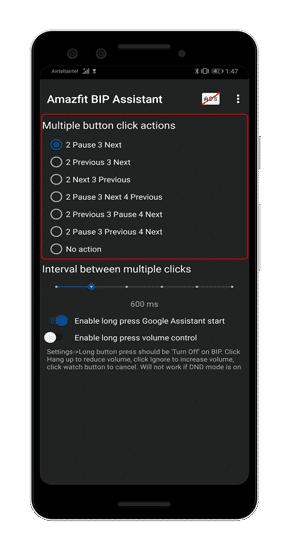
يمكنك أيضًا الحصول على شريط تمرير يسمح لك بتخصيص الفاصل الزمني بين النقرات. القيمة الافتراضية البالغة 600 مللي ثانية على ما يرام وستعمل لمعظمكم.
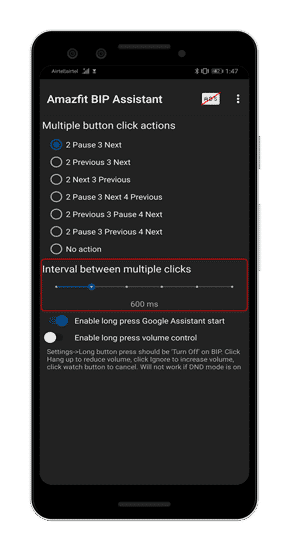
لديك أيضًا خيار تعيين الضغط لفترة طويلة على الزر لتمكين مساعد Google من التحكم في مستوى الصوت. ومع ذلك ، يرجى التأكد من أنه ليس لديك إجراءات أخرى مخصصة للضغط لفترة طويلة. في حالتي ، تم تعيين الضغط الطويل لبدء نشاط الركض الخارجي. في مثل هذه السيناريوهات ، سيكون لديك تعارضات ولن تعمل الإجراءات حسب الرغبة.
الكلمات الختامية
للتحكم في مشغل الموسيقى ، يمكنك العثور على العديد من التطبيقات على متجر Play. أعجبتني هذه التطبيقات بسبب البساطة وسهولة الاستخدام. إذا كنت تريد المزيد من الوظائف مثل الرسوم البيانية لبياناتك والمقارنات والتقارير إلى جانب إعادة تعيين الأزرار ، فيمكنك استخدام التطبيقات المدفوعة مثل “Amazfit & Tools” أو “Notify & Fitness for Amazfit“.
لأية استفسارات أو مشاكل ، اسمح لي أن أعرف في التعليقات أدناه.